Windows11からタスクマネージャのショートカットキー変更されました。
Ctrl + Shift + Esc
CtrlキーからShift、Escと順番に押して起動してみましょう。
起動画面はこちら
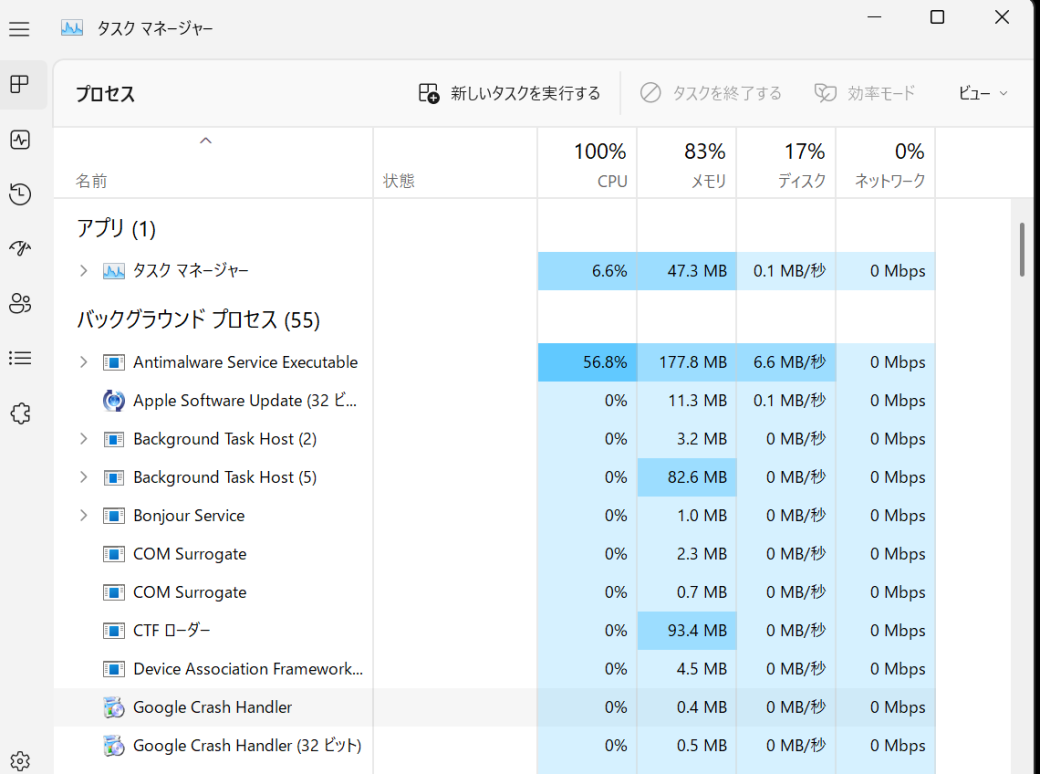
Windows11のタスクマネージャのショートカットキーが変更された理由は?
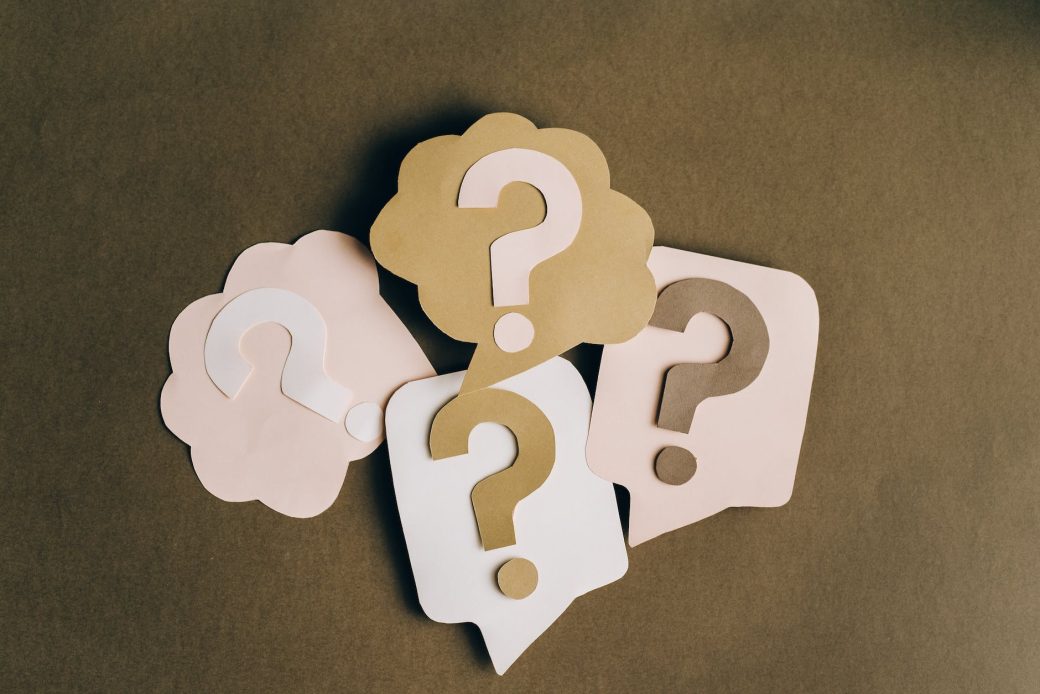
Windows10までのタスクマネージャのショートカットキーはずっと長い間【Ctrlキー+Altキー+Deleteキー】でした。
ショートカットキーはどうして変わったの?
と疑問に感じる人も多いはずです。
Windows11からタスクマネージャのショートカットキーが変わったのは現在明らかにはなっていませんが、おそらく「より簡易的にショートカットキーで起動させるため」ではないかと推測しました。
Windows10までのタスクマネージャ起動はCtrlとAltと押しながら、「Deleteキーはどこだろう?」と探すイメージだったと思います。
しかし、キーボードによってはDeleteキーがわかりづらい配置になっていることも。
※フルキーボードでは、Deleteキーが微妙な位置にある
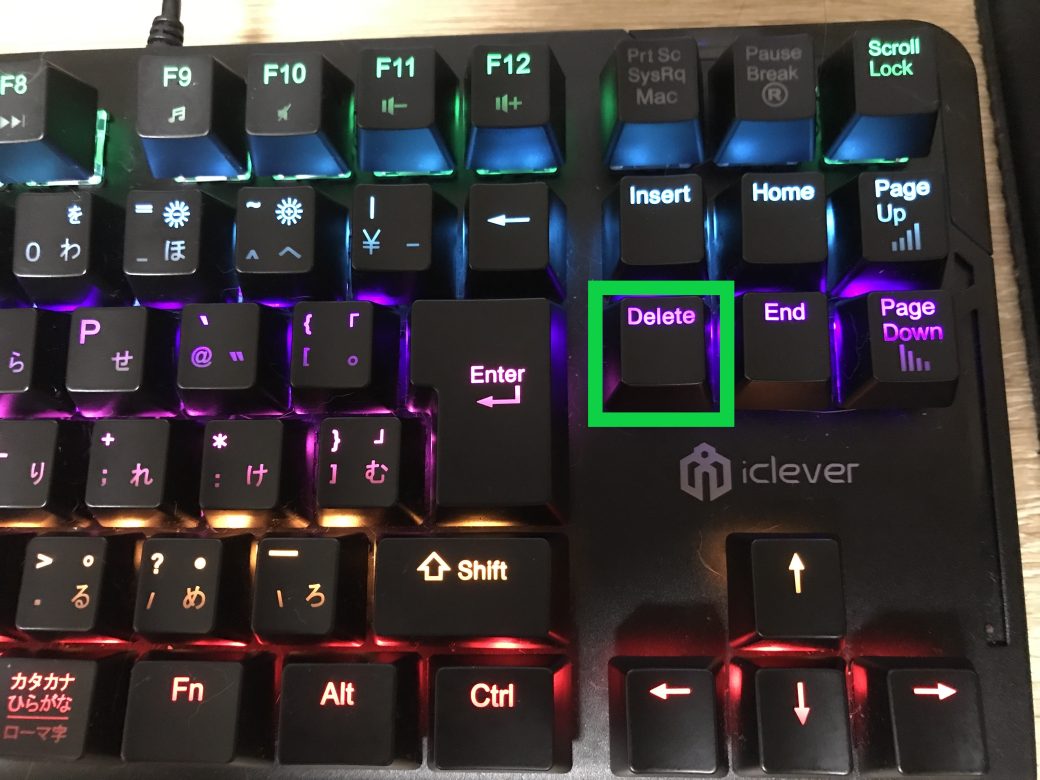
Windows11からはタスクマネージャ起動が「Ctrlキー+ShiftキーEscキー」です。
EscキーDeleteキーと違って左上に固定されているので見つけやすいですよね。
考えようによってはキー入力が楽になったとも言えるでしょう。
Windows11ではユーザ体験を一新されたので、ユーザにとって使いやすさを求めた結果かもしれませんね。
長くWindowsを使ってきた私にとっては、慣れるのに時間がかかりそうだけど…..
Windows11でタスクマネージャを開く|ショートカットキー以外の方法
ほかの方法も知りたい…
タスクマネージャを開くのにはショートカットキーだけでなく、マウス操作で行うこともできます。
Windowsマークを右クリックして、タスクマネージャを選びましょう。
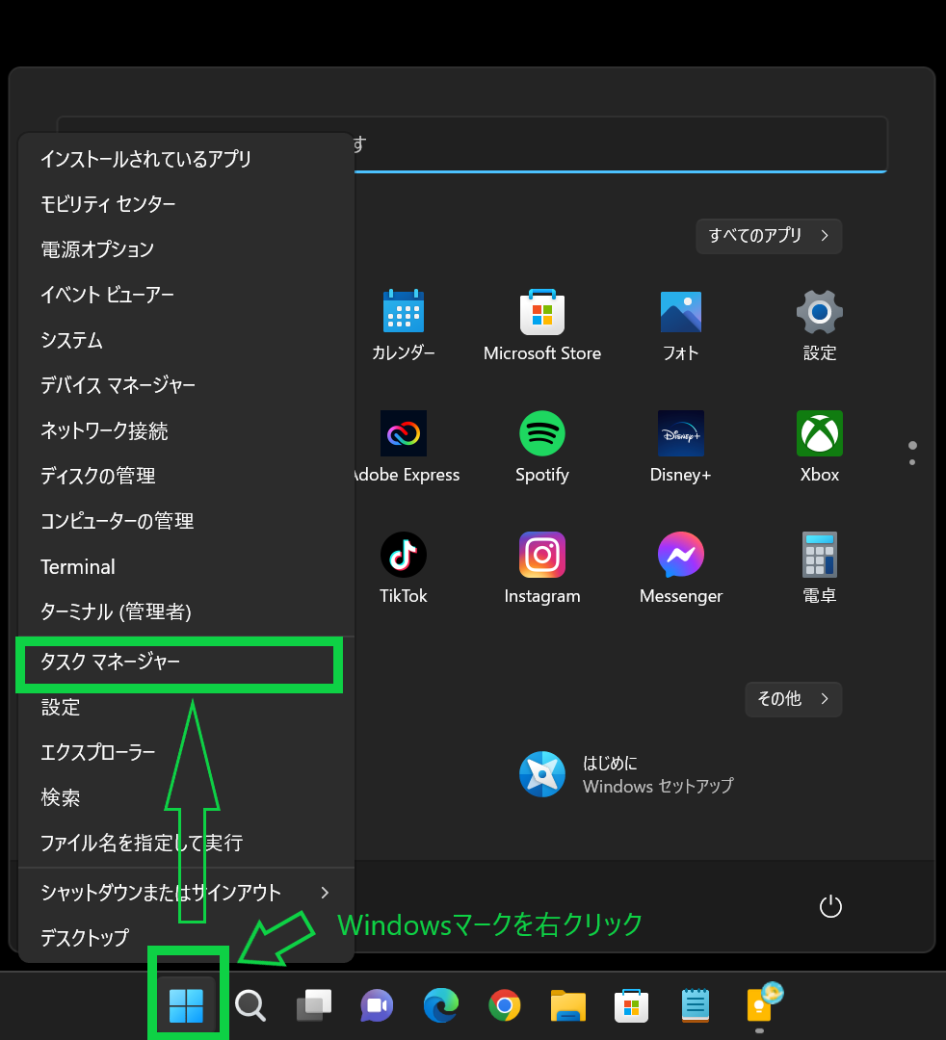
現在Windows11でタスクマネージャを起動させる方法はほかにもいくつかありますが、今回紹介した
・ショートカットキー 【Ctrl + shift + Esc】
・マウス操作 【Windowsマーク右クリック】
の2つが一番カンタンで使いやすいので覚えておきましょう!








